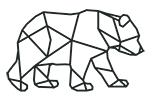Comment autoriser certain ports sur certaines machines ?
Premiere étape : Definir ses besoins
Installer un serveur FTP, un serveur web personnel, ou encore faire un serveur broadcast audio ou video via un pc de votre reseau local. Ces manipulation se revele simple mais encore faut-il connaitre les façons de configurer son routeur afin de laisser passer les information voulut au travers du fire-wall integré au Di-604 sans que celles-ci ne soit bloqué.
En premier lieu, il faut identifier le port necessaire sur le pc que l'on souhaite utiliser. tres souvent ce port est reglable pour les serveur web et broadcast, et fixe pour les serveur FTP .
Je prendrais comme exemple un serveur web dont j'ai auparavant configurer le port en 4711
Etape 2 : Fixer l'IP du PC serveur
Pour fixer l'adresse IP d'un PC sur le reseau, entré dans le panneau d'administration du routeur via un navigateur web
Entré dans la rubrique suivante : HOME ==> DHCP
Faites le de preference depuis le PC serveur afin que le PC soit connecter derriere une IP alloué par le serveur DHCP du routeur.
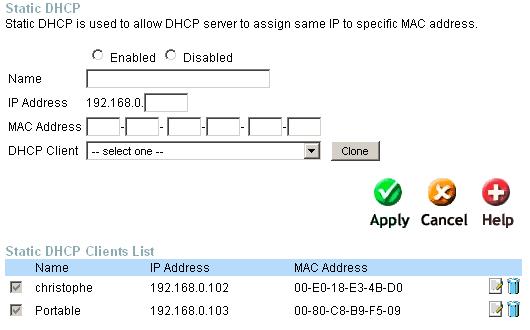
Selectionner votre PC dans la liste déroulante : DHCP Client , entré l'adresse IP voulut plus clique sur Apply
Apres le redemarage du routeur, Votre Pc aura l'IP fixe que vous lui aurez fournit, n'importe quand et sur n'importe kel port du routeur car c'est l'adresse MAC* de la carte reseau qui sera utiliser pour identifier le PC et fournir l'IP fixe.
* Adresse MAC = Adresse unique identifiant un peripherique reseau. il n'existe actuelement aucune carte reseau ou routeur possedant 2 fois la meme adresse MAC
Etape 3 : Déclarer les ports sur le routeur
Entrez dans la rubrique suivante : ADVANCED ==> VIRTUAL SERVER
Puis remplissé le formulaire avec vos preferences.
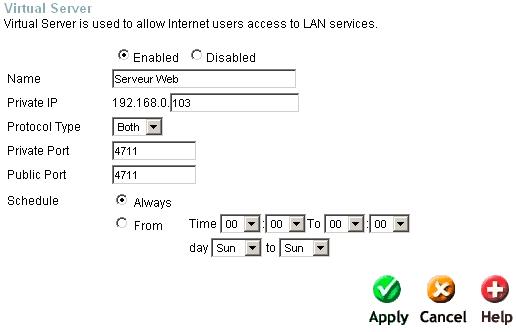
Cliquer sur Enabled
Choisisser le nom de votre action (ce que vous voulez mais qq chose de coherent)
Private IP : IP de votre PC serveur (ici 192.168.0.103)
Protocol Type : TCP ou UDP ou Both ( Both conseillé )
Private/Public port : Le numero du port qui vous souhaité liberer
Shedule : vos preference d'acces : Toujours ou selon les horaires
Cliquer sur Apply lorque cela est fait.
Apres redemarage du routeur, les ports devrait etre liberé